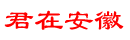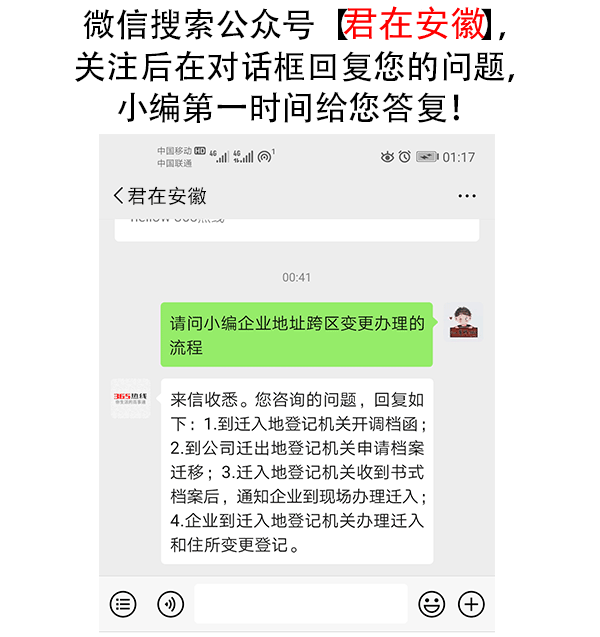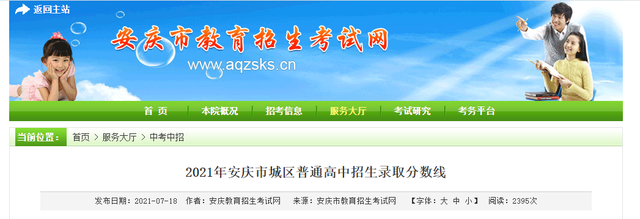Chrome 是現時最熱門的瀏覽器,你可能亦已經用了很久。不過你每天可能也是一樣用那幾個功能,而不知道 Chrome 其實還有很多實用和方便的用途。以下就集合了幾個十分好用的絕技和大家分享。
1. 訪客瀏覽
如果你需要短暫將電腦借給別人用,又怕你的各個帳戶和記錄被人看到,訪客瀏覽就很好用。只要按下右上角的用戶名稱 – 切換使用者,就可以選擇“以訪客身份瀏覽“。這樣 Chrome 的記錄就會暫時變成“一片空白“,不用擔心私隱被看到。別人用完之后,切換回自己的帳戶就可以。
2. 省位書簽列
如果你有使用書簽列,可能也發覺加多幾個書簽已經會爆滿。其實有個方法可以令書簽列空間更好用:如果你加入書簽那些網站有小圖示 例如 Apple 官網就是 Apple 標志,就可以將文字名稱刪除,這樣佔位自然大減。只要右鍵書簽,然后將書簽的名稱刪去,只留下 URL 連結就可以。
用 Chrome 上網就要知: 9 個超好用絕技!
3. 網站資料
只要按下 URL 網址旁邊的圖示,就會出現一系列關于這個網站的資料。例如你給予這個網站的權限 例如允許外掛程式、儲存的 Cookie、連線的保安等等。
4. 上上上一頁
“上一頁“按鈕人人都懂得用,但原來你想回到幾個上一頁之前,并不需要連按幾次。只要長按上一頁按鈕,然后拉到你想回到的一頁放手就可以。
5. 極速查字
Mac 機有個很方便的功能:在任何畫面 包括 Chrome,只要用三只手指按下任何字就會彈出字典解釋。但如果你用 Windows 電腦,也可以讓 Chrome 擁有這個功能。只要安裝 Google Dictionary 插件,以后只要用滑鼠連按兩次不懂的字,就會彈出解釋。你還可以在 Google Dictionary 的設定選擇顯示中文解釋。
6. 工作管理員
Windows 有個工作管理員,還你看到所有正在運行的程式,當機時必備。但原來 Chrome 自己也有個工作管理員,只要按選單 – “更多工具“就有。這里會顯示所有正在打開的分頁、插件、背景工作等,也可以看到個別項目佔用資源的情況,以及即時關閉。
7. 自訂同步
Chrome 其中一個最好的功能是只要登入帳戶,所有資料就立即出現。不過其實你不同將所有資料都同步,例如家中的電腦和辦公室的電腦可能需要不同插件、設定、書簽、紀錄。進入選單 – 設定 – “進階同步處理設定“,就可以選擇你現在用的這臺電腦要同步哪些 Chrome 的資料。
8. 記住一堆分頁
想 Chrome 記住你正在打開的分頁,留待下次繼續,只要設定的“起始畫面“選擇“繼續瀏覽上次開啟的網頁“。如果你想更安全,或者在另一臺電腦繼續,就可以選單 – 書簽 – “將開啟的網頁加入書簽“。想重新打開時,進入書簽管理員,選取所有要打開的分頁右鍵“開啟所有書簽“就可以。
9. 播放媒體檔
Chrome 本身還是個簡單的媒體播放器,能夠打開一般圖片、聲音、影片檔案。只要將檔案直接拉入 Chrome 就可以。